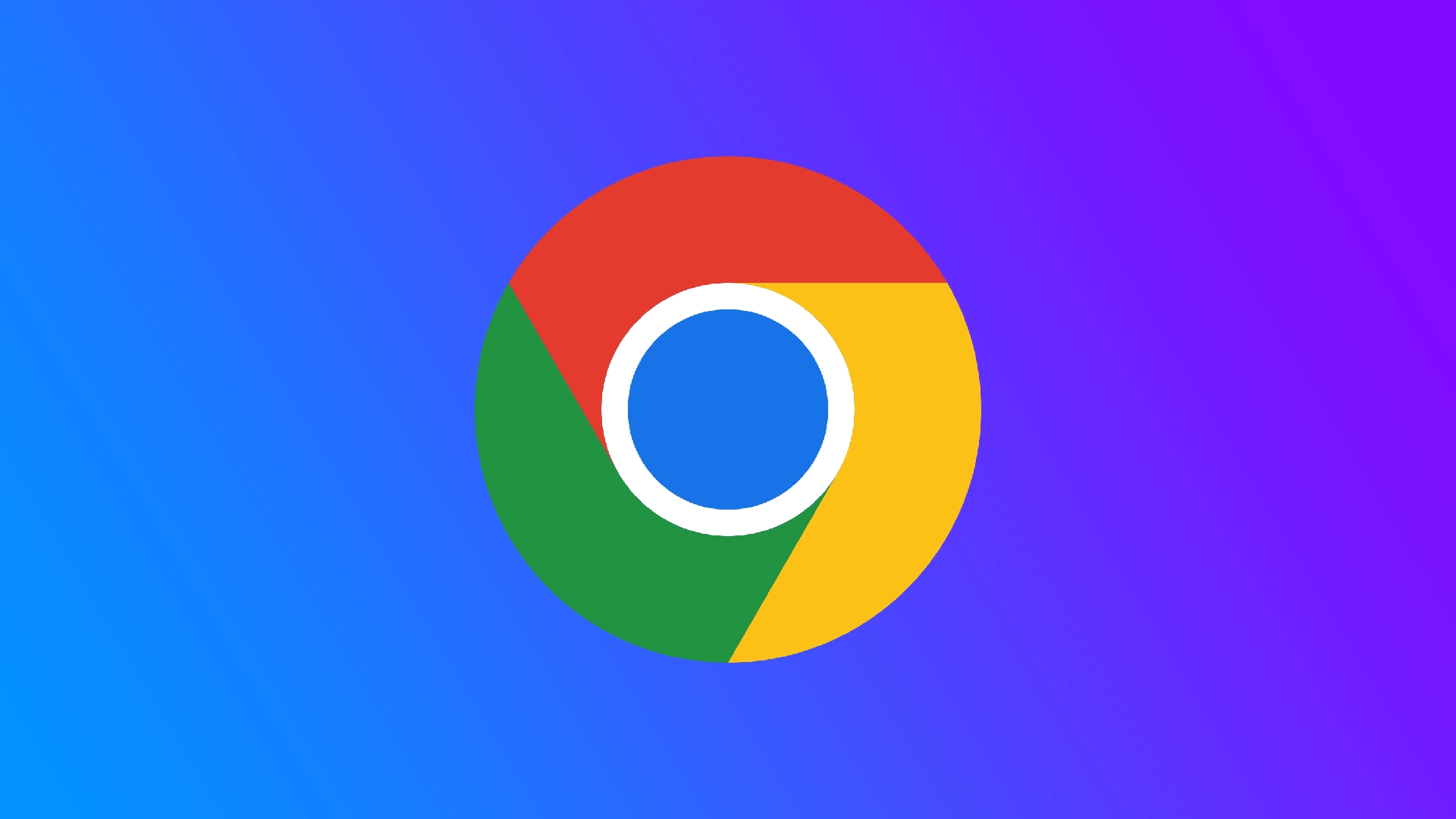Google Chrome este unul dintre cele mai populare browsere web, cunoscut pentru viteza, securitatea și interfața prietenoasă cu utilizatorul. O caracteristică utilă pe care o oferă este restabilirea sesiunii de navigare anterioară cu un singur clic pe butonul „Redeschide ultima sesiune”. Cu toate acestea, ce se întâmplă dacă vă aflați într-o situație în care acel buton nu este disponibil? Vă voi arăta cum să redeschideți filele fără acest buton și cum să configurați Google Chrome pentru a redeschide automat filele dintr-o sesiune anterioară.
Cum să restabiliți Google Chrome când nu există butonul „Redeschideți ultima sesiune”.
Închiderea filelor din greșeală sau din cauza unei blocări a browserului poate fi frustrantă, mai ales dacă sunt deschise site-uri web importante sau pagini legate de muncă. Înțelegerea importanței restaurării filelor închise evidențiază necesitatea unor metode alternative atunci când butonul „Redeschide ultima sesiune” nu este disponibil. Există mai multe moduri de a redeschide filele închise recent:
Folosind meniul drop-down
Google Chrome ține evidența filelor închise recent, oferind o modalitate convenabilă de a le restaura. Pentru a accesa acest meniu, urmați acești pași:
- Faceți clic dreapta pe o filă deschisă din Google Chrome.
- Selectați „Redeschideți fila închisă” din meniul contextual sau „Redeschideți fereastra închisă”.
- Va apărea o listă cu file sau ferestre recent închise. Faceți clic pe fila sau fereastra dorită pentru a o restabili.
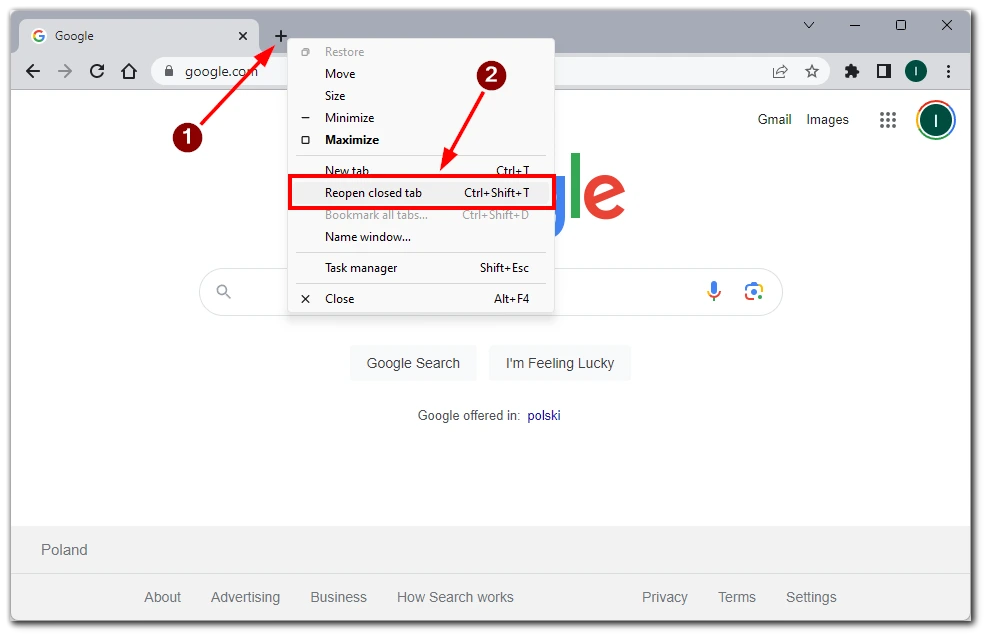
Rețineți că, dacă ați închis doar o filă, nu veți vedea o listă cu alte file, iar fila se va redeschide imediat.
Accesarea paginii de istorie
Pagina Istoricul Chrome devine o resursă valoroasă dacă lipsește butonul „Redeschide ultima sesiune”. Iată cum să-l utilizați pentru a restabili filele închise:
- Faceți clic pe pictograma meniului cu trei puncte din colțul din dreapta sus al Chrome.
- Din meniul drop-down, treceți cu mouse-ul peste „Istoric” și faceți clic din nou pe „Istoric” .
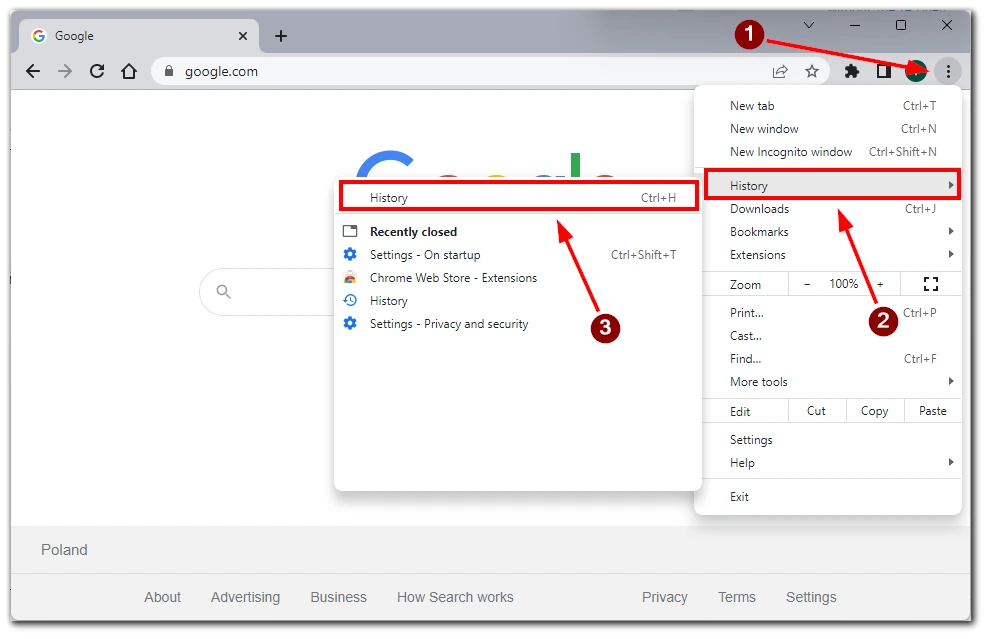
Se va deschide pagina Istoric, afișând istoricul de navigare. Căutați filele sau ferestrele recent închise din listă. e. Faceți clic pe intrarea dorită pentru a restabili filele sau ferestrele corespunzătoare.
Utilizarea comenzilor rapide de la tastatură
Google Chrome oferă comenzi rapide de la tastatură care pot restabili rapid filele închise recent. Iată o comandă rapidă de la tastatură folosită în mod obișnuit: apăsați Ctrl+Shift+T (sau Command+Shift+T pe Mac) de pe tastatură .
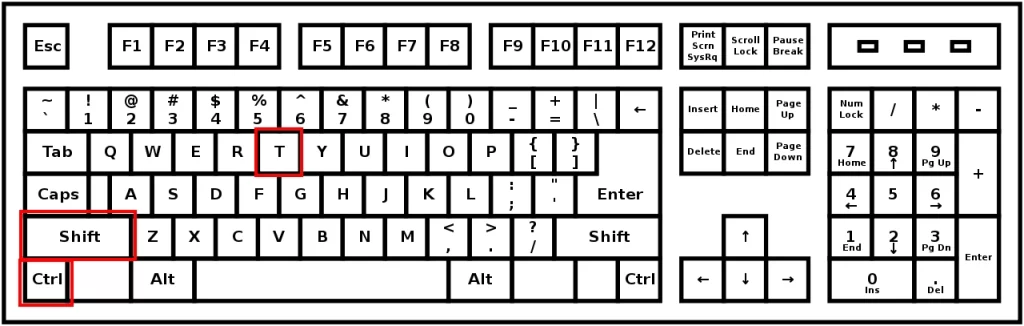
Aceasta va redeschide fila cea mai recent închisă din Chrome. Repetați comanda rapidă pentru a redeschide file suplimentare închise.
Utilizarea extensiilor pentru recuperarea filelor
Extensiile pot îmbunătăți funcționalitatea Google Chrome, inclusiv recuperarea filelor. Luați în considerare următorii pași:
- Deschideți Magazinul web Chrome în Google Chrome.
- Căutați extensii de recuperare a filei, cum ar fi „ Manager de sesiune de filă ” sau „ Amic de sesiune ”.
- Instalați extensia preferată făcând clic pe butonul „Adăugați la Chrome” .
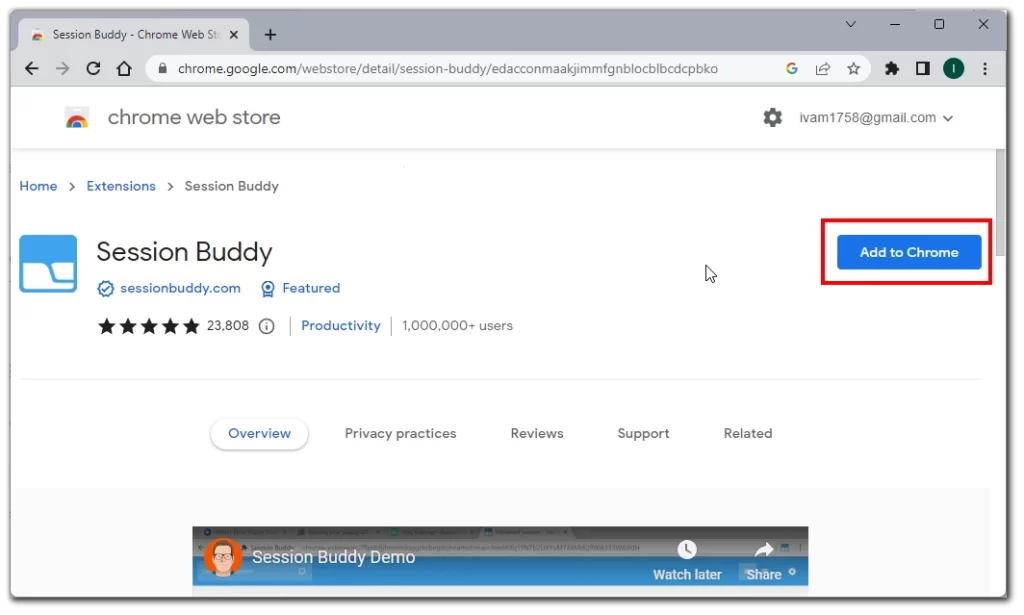
- Odată instalat, accesați funcțiile extensiei pentru a vă restabili sesiunea anterioară de navigare.
Asigurarea unei experiențe fluide de navigare În timp ce butonul „Redeschide ultima sesiune” este o opțiune convenabilă pentru restabilirea filelor în Google Chrome, este esențial să cunoști metode alternative atunci când acest buton nu este disponibil. Utilizatorii își pot restabili filele închise în mod eficient utilizând meniul de file recent închise, accesând pagina de istoric, utilizând comenzile rapide de la tastatură și explorând extensiile de recuperare a filelor.
Cum să setați Google Chrome pentru a restabili filele automat
Google Chrome oferă o setare încorporată care vă permite să activați restaurarea automată a filelor. Prin activarea acestei funcții, Chrome își va aminti filele deschise și le va restabili automat ori de câte ori deschideți browserul. Urmați acești pași pentru a activa restaurarea filei:
- Lansați Google Chrome și faceți clic pe pictograma meniului cu trei puncte din colțul din dreapta sus al ferestrei browserului.
- Din meniul drop-down, selectați „Setări”.
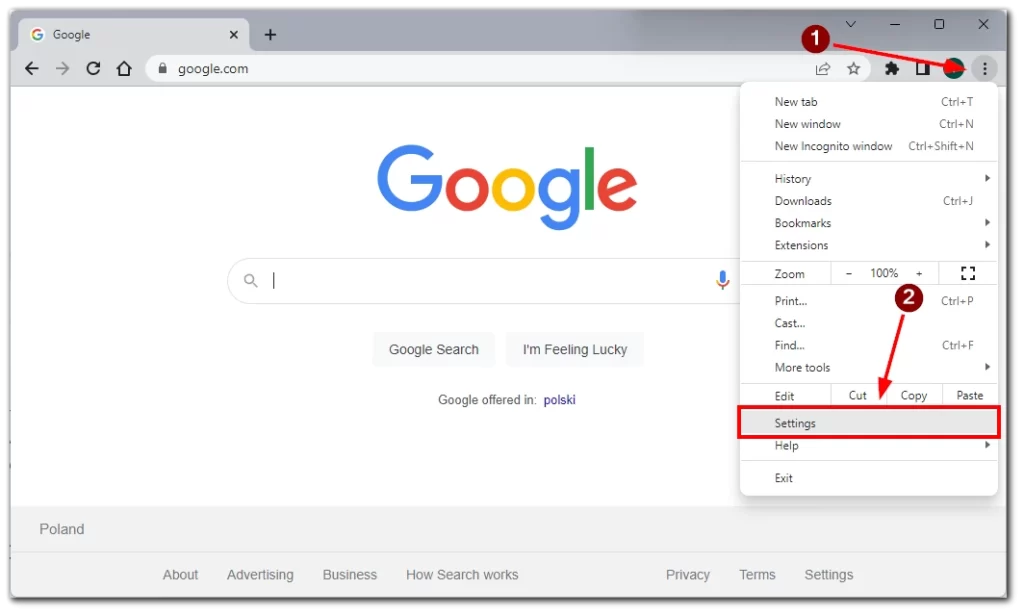
- Derulați în jos la secțiunea „La pornire” .
- Selectați opțiunea „Continuați de unde ați rămas”.
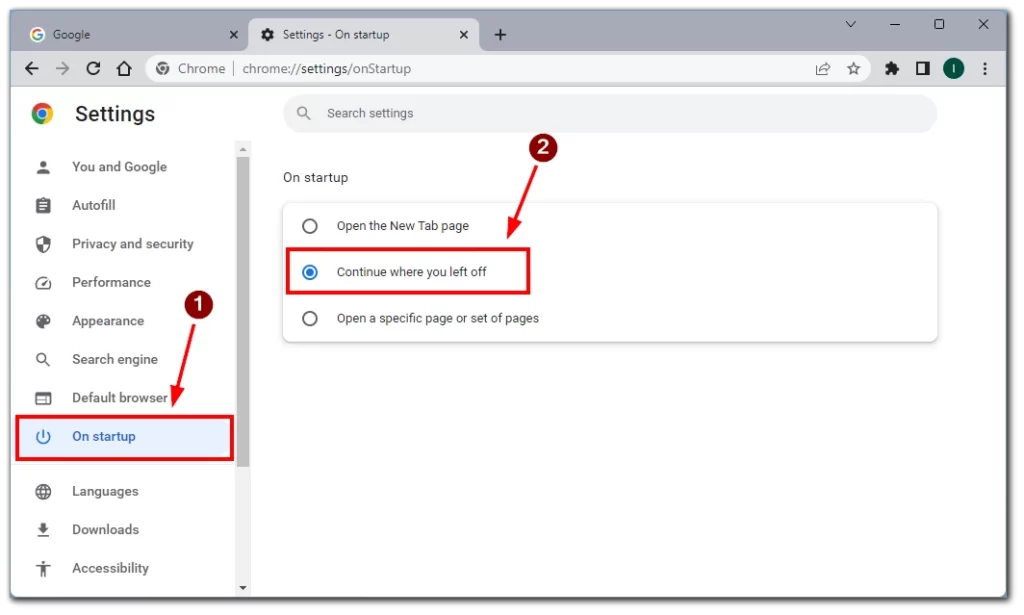
Alegând această setare, Chrome își va aminti sesiunea de navigare și va restabili toate filele deschise înainte de a închide browserul. Acest lucru vă asigură că vă puteți relua fără probleme munca sau activitățile de navigare fără a redeschide manual fiecare filă.
Merită remarcat faptul că activarea acestei funcții poate crește ușor timpul de pornire a Chrome, deoarece trebuie să restabilească mai multe file. Cu toate acestea, dacă lucrați în mod regulat cu mai multe file sau trebuie frecvent să reluați de unde ați rămas, confortul restaurării automate a filei depășește întârzierea minoră a timpului de pornire.
Cum să restabiliți filele Google Chrome pe mobil
Google Chrome pe dispozitivele mobile oferă o metodă de a restabili filele folosind meniul cu trei puncte. Urmați acești pași detaliați pentru a restabili filele pe dispozitivul dvs. mobil:
- Căutați pictograma meniului cu trei puncte în colțul din dreapta al ferestrei browserului. Reprezintă meniul Chrome. Atingeți pictograma meniului cu trei puncte pentru a deschide un meniu drop-down cu diferite opțiuni.
- Din meniul drop-down, localizați și atingeți opțiunea „ File recente ”.
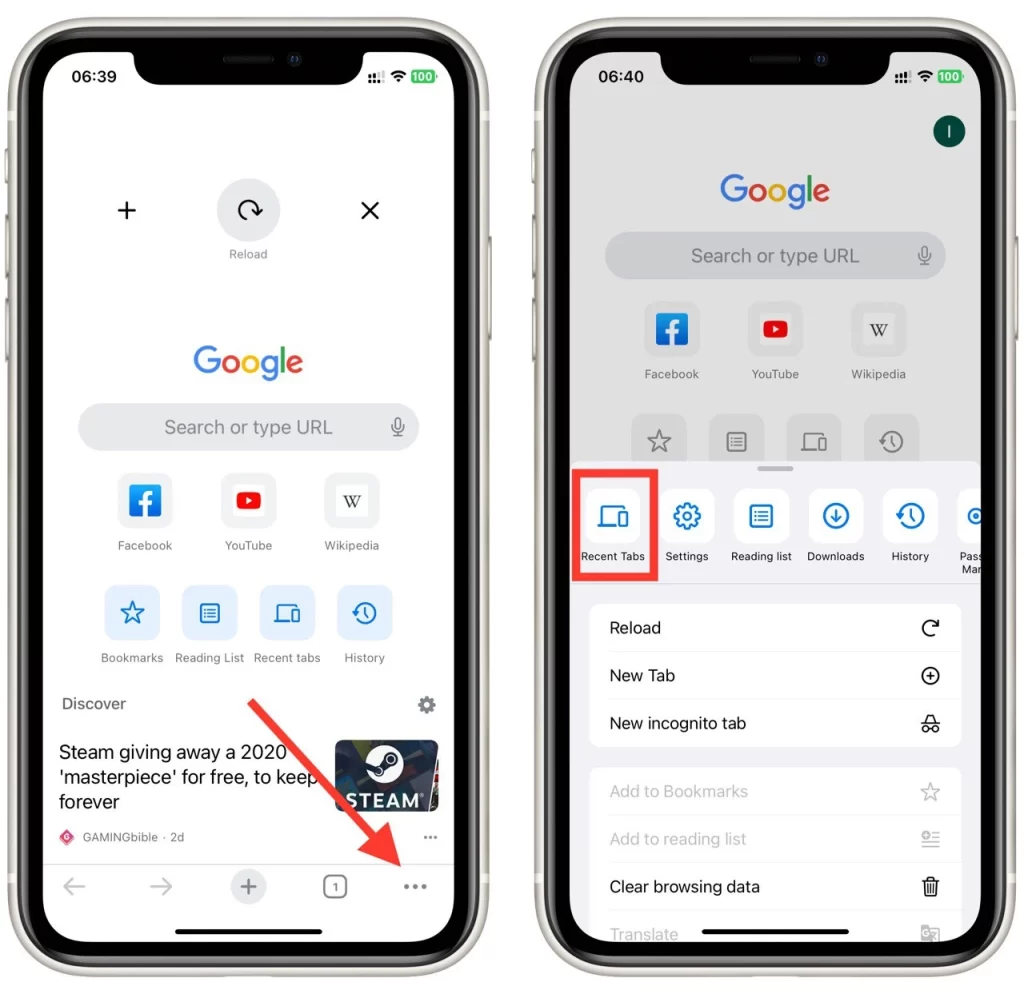
- Această pagină va afișa o listă de file recent închise, organizată după dată și oră.
- Derulați prin listă pentru a găsi fila pe care doriți să o restaurați . Filele recent închise vor fi listate în ordine cronologică inversă.
- După ce localizați fila dorită, atingeți-o pentru a o redeschide.
Urmând acești pași, puteți restabili efectiv filele folosind meniul cu trei puncte din Google Chrome pe dispozitivul dvs. mobil. Pagina Istoric oferă acces la istoricul dvs. de navigare, inclusiv filele închise recent, permițându-vă să le restaurați cu ușurință.
Este important de reținut că disponibilitatea filelor închise recent poate depinde de diverși factori, cum ar fi memoria dispozitivului sau setările din browserul Chrome. Dacă ați șters istoricul de navigare sau ați închis complet Chrome, este posibil ca filele închise recent să nu fie restaurate.
Este posibil să redeschideți filele în modul incognito pe Google Chrome?
Nu, redeschiderea filelor în modul incognito pe Google Chrome este imposibilă. Modul incognito oferă o experiență de navigare privată în care istoricul de navigare, cookie-urile și alte date nu sunt stocate pe dispozitiv. Când închideți o filă incognito, toate datele asociate sunt șterse imediat, inclusiv istoricul de navigare și posibilitatea de a redeschide filele închise.
Spre deosebire de modul obișnuit de navigare, modul incognito nu oferă o funcție „Redeschideți fila închisă” sau o funcție similară. Acest lucru este intenționat pentru a menține confidențialitatea și aspectele de securitate ale navigării incognito. De fiecare dată când deschideți o nouă filă incognito, aceasta începe cu o listă curată, asigurându-vă că activitatea dvs. de navigare rămâne confidențială și separată de sesiunea dvs. obișnuită de navigare.
Dacă închideți accidental o filă incognito, aceasta nu poate fi redeschisă prin interfața browserului. Trebuie să căutați manual sau să introduceți din nou adresa URL într-o nouă filă incognito pentru a revedea pagina web dorită.